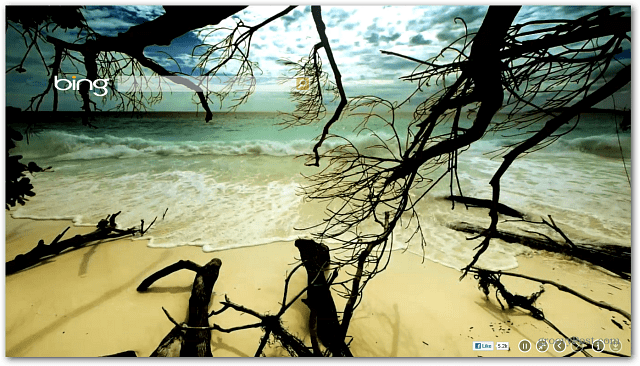Kā lietot IFTTT ar vairākām darbībām
Man Nav Mājas Automatizācija Ifttt / / March 19, 2020
Pēdējoreiz atjaunināts

Runājot par mājas automatizāciju un IoT, nekas nepārspēj IFTTT. Un šeit mēs parādīsim, kā izmantot tikai vienu sprūdu, lai sāktu visu darbību ķēdi.
IFTTT, kas apzīmē “If This Tad That”, ir spēcīgs rīks, ko daudzi cilvēki šodien izmanto, lai integrētu visa veida pakalpojumus. Varat savienot Gmail ar Google izklājlapas, SMS īsziņas ar Philips Hue indikatoriem vai Google mājas lapu ar viedajiem spraudņiem.
Ar visu šo integrāciju ir viens būtisks IFTTT trūkums. Tas vienlaikus var veikt tikai vienu uzdevumu. Nav iespēju izveidot daudzpakāpju sīklietotnes, kas vienlaikus varētu veikt vairāk nekā tikai vienu darbību. Par laimi, izmantojot vienkāršu paņēmienu, ir iespējams izmantot tikai vienu sprūdu, lai sāktu visu darbību ķēdi. Šajā rakstā jūs uzzināsit, kā to izdarīt, izmantojot piemērus.
Kas ir IFTTT?
Ja jūs nekad neesat izmantojis IFTTT pirms tam jūs esat ieradies ārstēties. Ir simtiem pakalpojumu, kurus jūs, iespējams, izmantojat katru dienu, un tos varat integrēt ar bezmaksas mākonis balstītu IFTTT automatizācijas pakalpojumu. Tas ļauj izmantot dažādus aktivizētājus no jebkura no šiem pakalpojumiem, lai sāktu darbību ar jebkuru citu pakalpojumu.
Pieņemsim, ka jums ir Google lapa kuru sauc par manu pārtikas žurnālu, un jūs vēlaties to pateikt Google sākumlapa ierīce (izmantojot Google palīgu), “Labi, Google, pievienojiet manam pārtikas žurnālam vienu ābolu”, un Google izklājlapām ir pievienots jauns ieraksts “1 ābols”.
Lai iegūtu sīkāku pakalpojuma skaidrojumu, izlasiet mūsu rakstu: Kas ir IFTTT un kā to izmantot?
Izveidojiet vienkāršu IFTTT sīklietotni
Vispirms pārliecinieties, vai jūsu Google konts ir savienots ar IFTTT. Vienkāršākais veids, kā to izdarīt, ir: reģistrējieties IFTTT kontam ar savu Google kontu. Pēc tam izveidojiet sīklietotni, noklikšķinot uz Jauns sīklietotne savā IFTTT kontā.
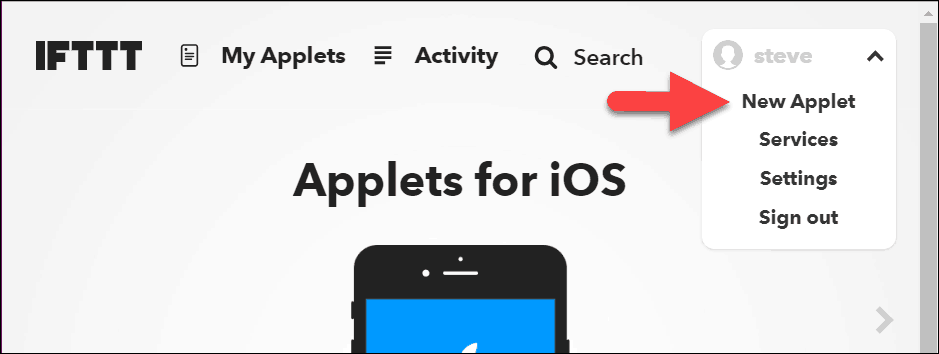
Tīmekļa lapā noklikšķiniet uz + tasun meklēšanas joslā tips:Palīgs. Noklikšķiniet uz Google palīgs Apkalpošana.
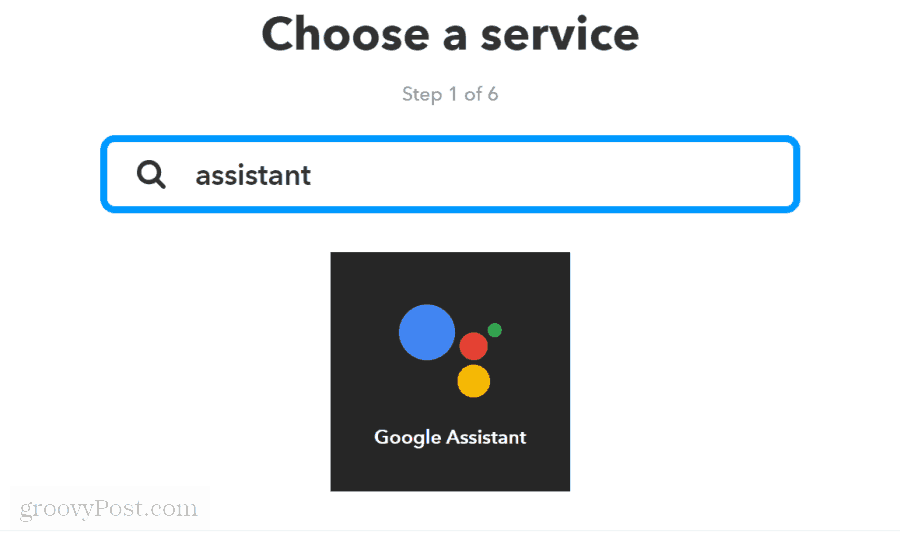
Nākamais solis ir izvēlēties sprūdu. Izvēlieties Pasakiet frāzi ar teksta sastāvdaļu. Nākamajā lapā jūs definēsit frāzi, ko jums teiks, lai pievienotu pārtikas žurnālam.
- Iekš Ko jūs vēlaties teikt? lauks, tips: Pievienojiet manam pārtikas žurnālam $.
- Iekš Kā vēl to pateikt? lauks, tips: Es ēdu tikai tagad.
- Atstājiet Un cits ceļš? (neobligāti) lauks ir tukšs.
- Iekš Ko jūs vēlaties, lai palīgs saka, atbildot? lauks, tips: Es pievienoju ierakstu jūsu pārtikas žurnālā.
- Noklikšķiniet uz Izveidot sprūda pogu.
Simbols “$” ļauj jums noteikt, ko sauc par “teksta sastāvdaļu”, ko jūs sakāt Google palīgam, un tas izmantos tekstu, ko jūs sakāt nākamajā šīs sīklietotnes izveidošanas posmā.
Noklikšķiniet uz Tas saite un meklējiet “Google izklājlapas”. Noklikšķiniet uz Google izklājlapas darbība.
Klikšķiniet uz Pievienot rindu izklājlapai nākamajā ekrānā.
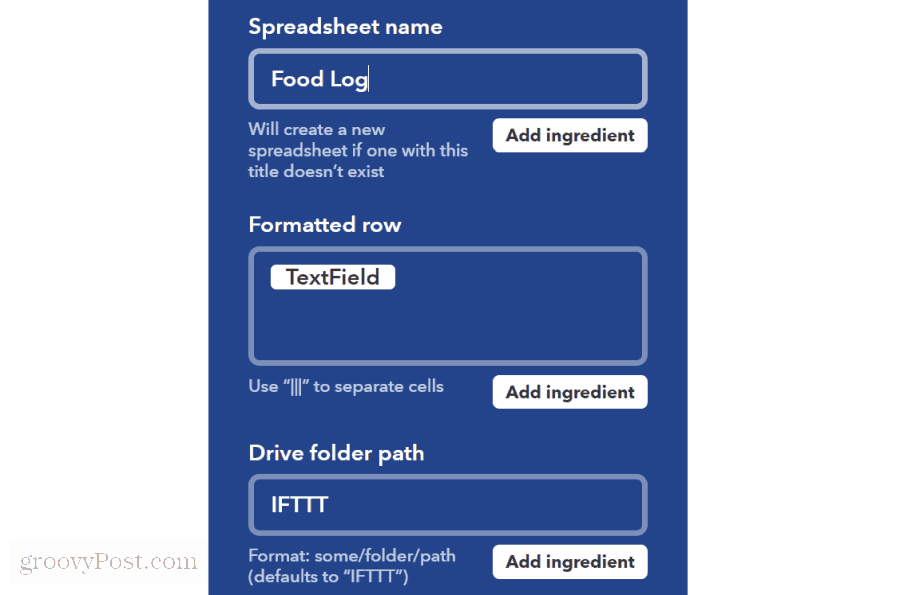
Svarīgi lauki, kas jāaizpilda šajā veidlapā, ir šādi:
- Izklājlapas nosaukums: Šis ir tās izklājlapas nosaukums, kurā vēlaties saglabāt pārtikas žurnālu.
- Formatēta rinda: Šis ir teksts, kas nonāks jūsu izklājlapas rindā. Teksta lauks pārsūtīs jūsu teikto vārdu Google palīgam $ raksturs.
- Diska mapes ceļš: Šis ir ceļš uz mapi Google diskā, kur tiek glabāta jūsu pārtikas žurnāla izklājlapa.
Noklikšķiniet uz Pabeidz un jūsu jaunais IFTTT sīklietotne ir pabeigta.
Tagad, katru reizi sakot kaut ko līdzīgu: “Labi, Google, pievieno manam pārtikas žurnālam vienu ābolu”, Google palīgs izveidos jaunu rindu ar jauno pārtikas žurnāla ierakstu jūsu Google izklājlapā.
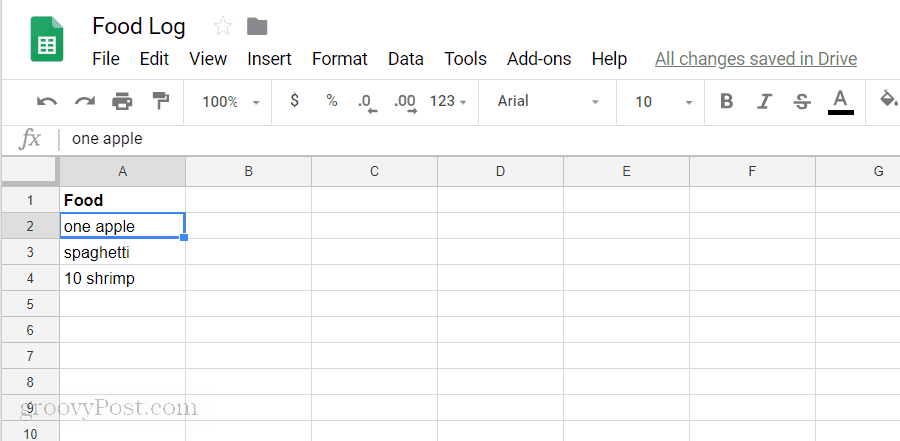
Tik vienkārši ir izveidot ātru IFFF sīklietotni, lai integrētu divus savus pakalpojumus.
Vairāku pakāpju IFTTT sīklietotņu izveidošana
Ko darīt, ja vēlaties, lai arī IFTTT pievienotu preci jūsu pārtikas preču sarakstam katru reizi, kad Google palīgs jūsu pārtikas žurnālā pievieno jaunu preci? Tādā veidā jūs nekad izsīksiet no nepieciešamajām lietām.
Viltība, veidojot vairākus soļus IFTTT, ir iepriekšējās darbības darbība. Tātad, šajā gadījumā jūs izveidojat citu sīklietotni, kas tiek aktivizēta, kad jūsu pārtikas žurnāla izklājlapai tiek pievienota jauna rinda.
- IFTTT programmā noklikšķiniet uz Jauns sīklietotne.
- Iekš Izvēlieties pakalpojumu meklēšanas lauks, ierakstiet Google izklājlapas un noklikšķiniet uz Google izklājlapas apkalpošana.
- Nākamajā ekrānā atlasiet Izklājlapai pievienota jauna rinda.
- Iekš Ievadiet mapes ceļu lauka tips IFTTT, un ievadiet faila nosaukumu tips Pārtikas žurnāls.
- Noklikšķiniet uz Izveidot sprūda pogu, lai turpinātu.
Tagad, katru reizi, kad Google palīgs jums ievadīs jaunu ierakstu pārtikas žurnāla izklājlapā, tas aktivizēs šo jauno sīklietotni.
Nākamajā ekrānā noklikšķiniet uz ka un meklēšanas lauka tipā Google dokumenti. Noklikšķiniet uz Google dokumenti apkalpošana.
Zem Izvēlieties darbību, atlasiet Pievienojiet dokumentam.
Iekš Pievienojiet dokumentam lauki, ievadiet:
- Dokumenta nosaukums: ierakstiet “pārtikas preču saraksts” (tas būs tā Google dokumenta nosaukums, kurā tiek saglabāts jūsu pārtikas preču saraksts).
- Saturs: Notīriet lauku un ievadiet {{ColumnA}}.
- Diska mapes ceļš: Tips IFTTT.
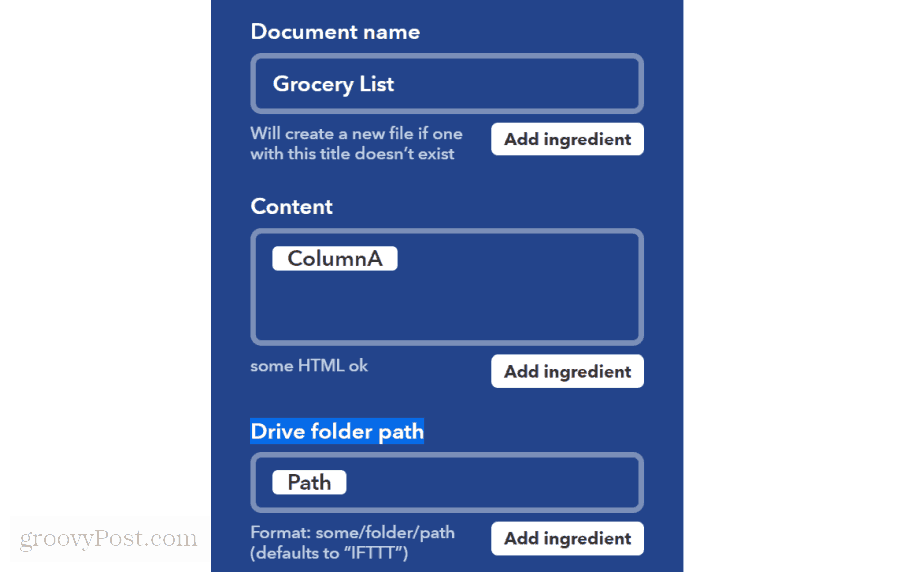
Noklikšķiniet uz Izveidot darbību, un jaunā otrā darbība tagad ir gatava pievienot jūsu pārtikas preču sarakstam ikreiz, kad Google palīgs jūsu pārtikas žurnālā pievieno kaut ko jaunu.
Tagad, katru reizi, kad lūdzat Google palīgam pievienot jaunu vienumu pārtikas žurnālā par patērētajām precēm, IFTTT automātiski pievienos šo jauno vienumu jūsu Google Docs pārtikas preču sarakstam.
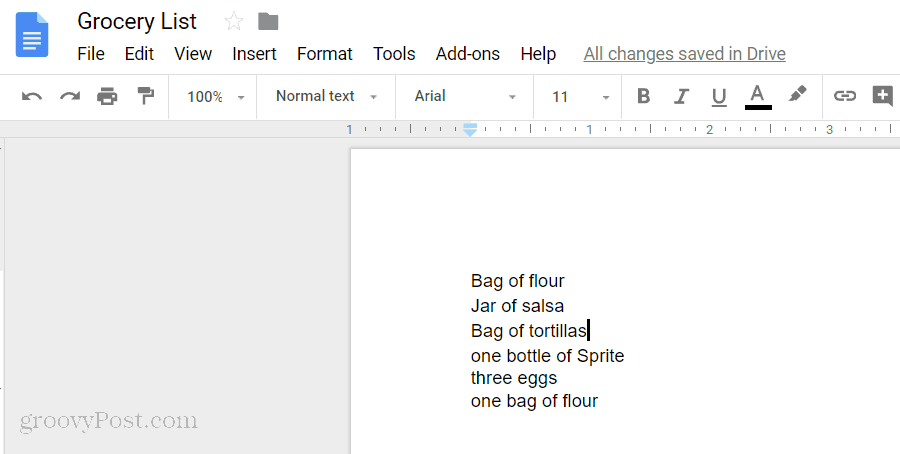
Ja domājat par to, IFTTT konfigurēšana šādā veidā veikt vairākas darbības var būt ļoti jaudīga. Lai veiktu garu darbību virkni, jūs varat izveidot neierobežotu skaitu darbību, kuras izraisīja pēdējā darbība.
Dažas idejas vairākām planšetēm IFTTT
Kādas ir dažas lietas, ko varat darīt, izmantojot vairākus aktivizētus sīklietotnes IFTTT? Tiešām, šī tehnika var būt ļoti jaudīga.
Veicot vairākas IFTTT darbības, jūs varētu:
- Izmantojiet savu GPS atrašanās vietu, kad esat pusceļā mājās, lai ieslēgtu mājas ieejas apgaismojumu un nosūtītu dzīvesbiedram īsziņu, ka esat gandrīz mājās.
- Katru reizi, kad publicējat Tweet, vienlaikus aktivizējiet ziņu gan Facebook, gan Instagram.
- Jebkura jauna WordPress ziņa jūsu emuārā var automātiski izlikt ziņas Twitter un Facebook.
- Ikreiz, kad jūsu D-Link drošības kamera uztver kustību, ieslēdziet WeMo slēdzi, lai ieslēgtu ieejas gaismu un nosūtītu jums SMS īsziņu, ka kāds ieradās mājās.
Tas neaprobežojas tikai ar divām darbībām. Izmantojot šo paņēmienu, jūs varat iniciēt tik daudz aktivizētāju, cik vēlaties, pamatojoties uz vienu IFTTT darbību. Padomā tikai par iespējām!